Blu-ray-schijven rippen naar Plex is een populaire methode om uw filmcollectie te digitaliseren en deze gemakkelijk toegankelijk te maken via een Plex-mediaserver. Met Plex kunt u op verschillende apparaten van uw films genieten met een gebruiksvriendelijke interface. De beste manier om uw Blu-rays te rippen, waarmee u ook een digitale bibliotheek kunt maken die gemakkelijk toegankelijk is vanaf elk apparaat waarop Plex is geïnstalleerd, of het nu een smart-tv, computer, tablet of smartphone is, is door Blu-ray rippen naar Plex. Ook heeft het rippen in Plex een groot voordeel, omdat het niet gevoelig is voor fysieke schade als het wordt omgezet in een digitaal bestand. De kijkervaring wordt ook verbeterd wanneer u uw Blu-ray ript, het geeft u een veel betere ervaring bij het bekijken van uw nu geconverteerde bestanden.
Deel 1. Wat is het beste formaat om Blu-ray naar Plex te rippen?
Het beste formaat om je Blu-ray te rippen is MP4 als je een film of video ript, omdat dit het populairste bestandsformaat is, waardoor het wordt ondersteund door alle apparaten die tegenwoordig worden gemaakt. Als je een audiobestand ript, dan is MP3 jouw keuze, hetzelfde principe als MP4, het is ook het meest gebruikte audiobestandsformaat dat wordt gebruikt. Uw bestandsindeling mag echter niet op deze tutorial zijn gebaseerd, omdat dit een algemeen antwoord is. Voor een betere compatibiliteit moet u uw bestand altijd rippen op basis van het gebruik ervan.
Deel 2. Rippen met Tipard Blu-ray Converter
Tipard Blu-ray-converter is een veelzijdige softwaretool waarmee gebruikers Blu-ray-schijven en video's kunnen rippen, converteren en bewerken. Deze software is voornamelijk ontworpen voor het bewerken en rippen van Blu-ray-schijven. Met behulp van de gespecialiseerde tools zult u een gemakkelijke werkstroom hebben bij het gebruik van deze gespecialiseerde applicatie. Hoewel het een op rippen gerichte applicatie is, is conversie van video's naar een ander type formaat ook mogelijk in deze app, waardoor het een onmisbare tool is voor iedereen die graag films ript. Over het algemeen is het een geweldige app voor een specifieke taak. U kunt leren hoe u deze kunt gebruiken door de onderstaande stappen te volgen.
Stap 1Verkrijg en start de app
De eerste stap is het aanschaffen van de app en deze op uw computer installeren. Om dat te doen, kunt u op de onderstaande knop klikken. Zorg ervoor dat u het juiste bestand downloadt, afhankelijk van uw besturingssysteem. Nadat u het nu hebt gedownload en op uw computer geïnstalleerd, dubbelklikt u op het toepassingspictogram.

PROBEER HET GRATIS Voor Windows 7 of hoger
 Veilige download
Veilige download
PROBEER HET GRATIS Voor Mac OS X 10.13 of hoger
 Veilige download
Veilige downloadStap 2Importeer bestand
Om uw bestand te importeren, klikt u op de Laad Blu-ray of Schijf laden knoppen linksboven in uw applicatie. Als u op een van de knoppen klikt, verschijnt er een nieuw venster en krijgt u de kans om uw map te vinden om te rippen.
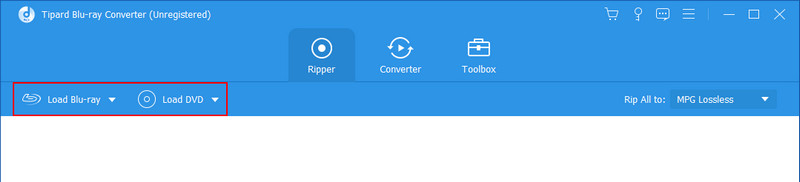
Stap 3Bewerk bestand
Nadat u uw Blu-ray-bestanden heeft geïmporteerd, kunt u beginnen met het wijzigen van de uitvoer van het bestand. Om dat te doen, klikt u op de Profiel knop aan de rechterkant van de applicatie die ook is gemarkeerd op de onderstaande foto. Nadat u op die knop hebt geklikt, verschijnt er een nieuw venster waarin u wordt gevraagd uw uitvoerformaat te kiezen. Kies uw bestandsuitvoer op basis van het gebruik ervan.
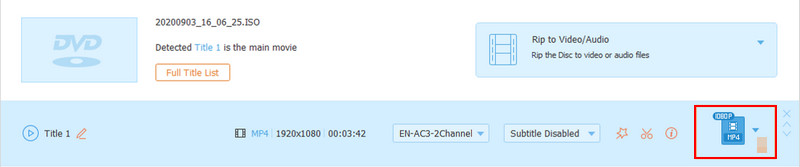
Stap 4Bestand exporteren
Klik nu op de Rip naar video/audio knop. Hiermee exporteer je je bestand naar de applicatiemap.
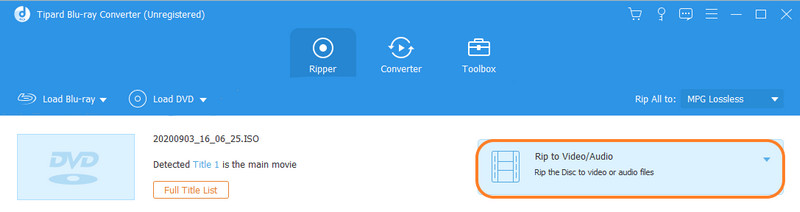
Deel 3. Rippen met handrem
Handbrake is downloadbare software die is gemaakt om Blu-ray-schijven te rippen. Rippen met deze software is een snel proces, gebruikers moeten gewoon wennen aan de enorme hoeveelheid opties die te zien zijn bij het openen van de app. U kunt uw video zelfs naar andere videoformaten converteren. Al met al is het een geweldige applicatie die je kunt verkennen en leren over rippen.
Stap 1Ervan uitgaande dat je de app hebt gedownload. Open de app door te dubbelklikken op het icoontje. U krijgt de optie te zien van mappen waaruit u toegang heeft tot uw bestanden. Kies uw map om uw bestand te importeren.
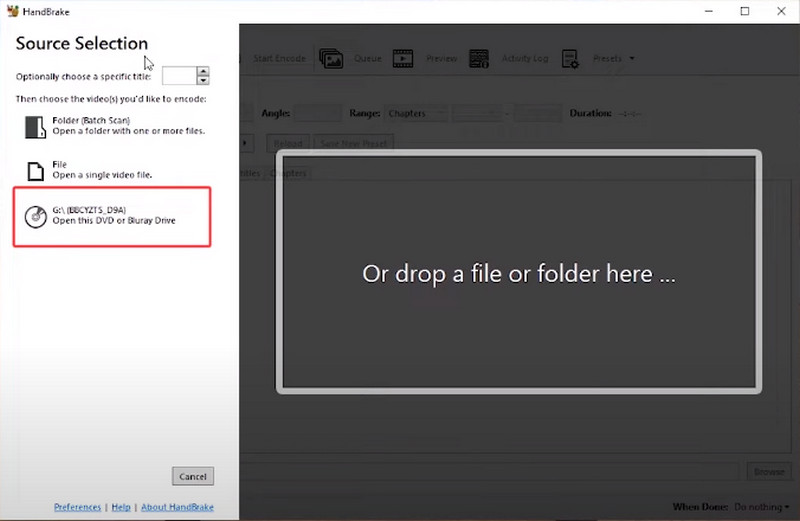
Stap 2Nadat u uw bestand heeft geïmporteerd, kunt u het bewerken door de uitvoer ervan te wijzigen. Kies de gewenste uitvoer door op te klikken Vooraf ingesteld optie.
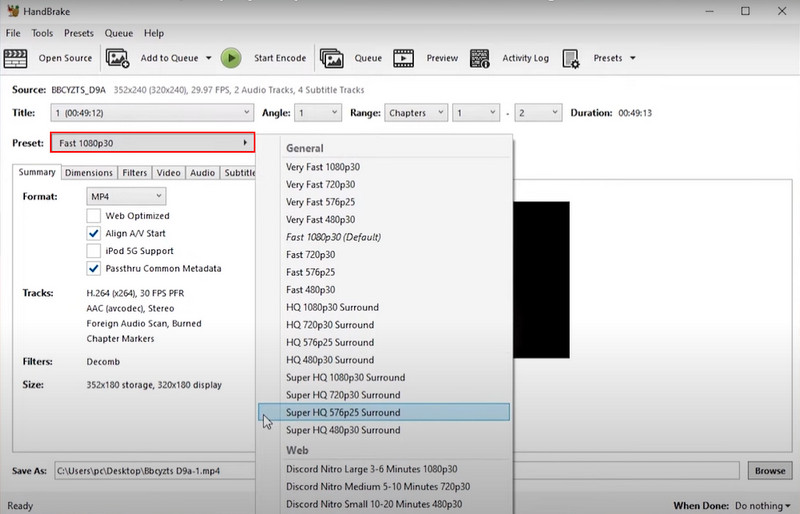
Stap 3Nu bent u klaar om te exporteren. Om uw bestand te exporteren, klikt u op de Start coderen knop bovenaan uw applicatie.
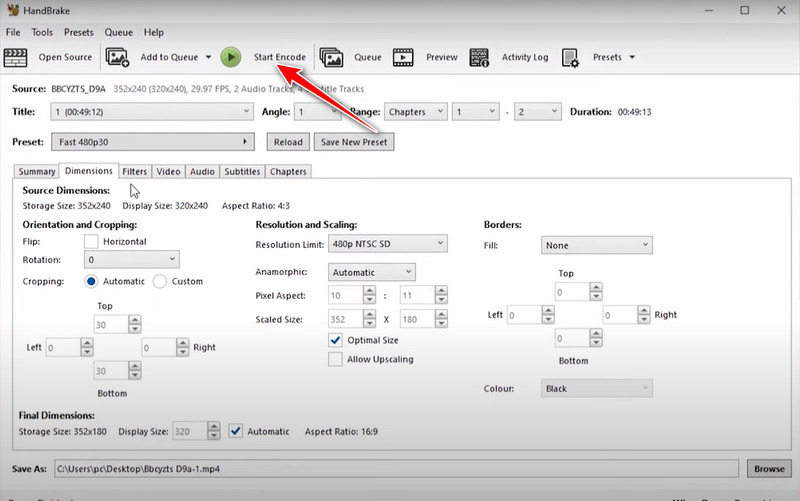
Deel 4. Rippen met MakeMKV
MakeMKV is een populaire softwaretool die speciaal is ontworpen voor het rippen en converteren van Blu-ray-schijven naar het Matroska multimediacontainerformaat. Met dit formaat kunt u high-definition video, audio en ondertitels in één bestand opslaan. Met behulp van deze applicatie wordt het converteren van Blu-ray-schijven een fluitje van een cent.
Stap 1Wanneer u de app opent, wordt u gevraagd uw schijf te scannen. Het leest uw schijf om toegang te krijgen tot uw video's.
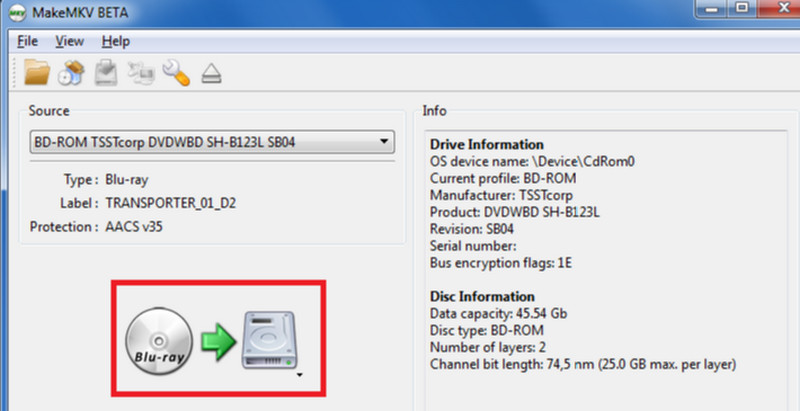
Stap 2Na het scannen kunt u uw bestanden zien. Kies de video's die je wilt converteren.
Stap 3Nadat u uw bestand heeft geselecteerd, klikt u op de exportknop aan de rechterkant van de app.
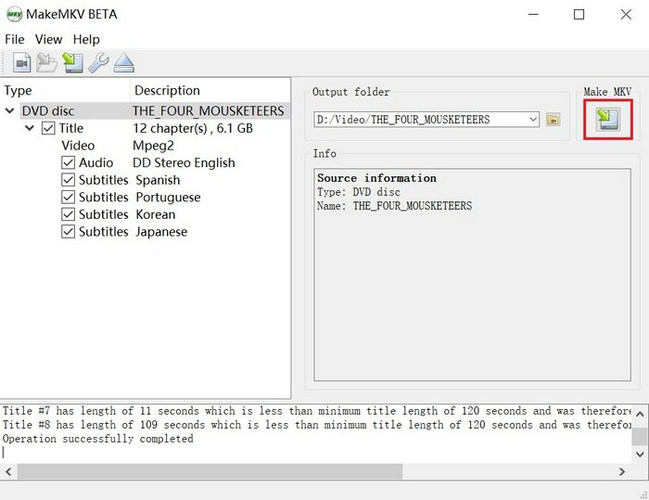
Deel 5. Veelgestelde vragen over het rippen van Blu-ray naar Plex
Kan ik tegen kopiëren beveiligde Blu-ray-schijven naar Plex rippen?
Sommige Blu-rays zijn beveiligd met codering. Zorg ervoor dat u op de hoogte bent van de juridische implicaties en juridische aspecten bij het omgaan met beschermde inhoud, aangezien dit u in de toekomst problemen kan opleveren. Om Blu-ray te rippen, hebt u mogelijk gespecialiseerde software nodig die toegang heeft tot beveiligde inhoud.
Kan ik ondertitels rippen en toevoegen aan mijn Plex-films?
Zeker, je hebt de mogelijkheid om ondertitels in je Plex-films op te nemen. Met veel rip- en conversiesoftwaretools kunt u ondertiteltracks toevoegen wanneer u inhoud van uw Blu-ray-schijven extraheert. Plex is compatibel met vele soorten ondertitelformaten, waardoor het gemakkelijk wordt om ondertitels voor uw media aan te bieden.
Hoeveel opslagruimte heb ik nodig voor geripte Blu-ray-inhoud?
Bij het rippen kunnen Blu-ray-films een behoorlijk grote bestandsgrootte hebben. Als je in 4K ript, heb je mogelijk minimaal 50 GB opslagruimte nodig. Maar uw opslagbehoeften kunnen afhangen van de kwaliteit van de films die u gaat rippen. Probeer dus eerst de bestandsgrootte te kennen voordat u opslagruimte voor uw bestand koopt.
Is het legaal om mijn eigen Blu-ray-schijven naar Plex te rippen?
Met de grootste zekerheid kunt u, zolang u de eigenaar van het bestand bent, alles met het bestand doen, zonder enige juridische gevolgen.
Kan ik 4K UHD Blu-rays rippen voor Plex?
Ja, het is mogelijk om je Blu-ray naar 4K te rippen voor Plex. U hoeft er alleen maar voor te zorgen dat u voldoende opslagruimte heeft om uw bestand op te slaan.
Het rippen van Blu-ray-schijven behoort in deze generatie tot het verleden. De opkomst van de technologie zorgde ervoor dat bepaalde technologie in de vergetelheid raakte, maar gelukkig hebben we dit bijgewerkte artikel samengesteld zodat mensen dit kunnen leren beste manier om Blu-ray voor Plex te rippen.
Complete multimediaspeler om Blu-rays, dvd's, 4K UHD's en andere video-/audiobestanden af te spelen.




